Joomla – это одна из самых популярных систем для управления...


Интерфейс «Изображения» в хостинг-панели cPanel предоставляет пользователю возможность редактировать и управлять изображениями, сохраненными в учетной записи. Интерфейс включает в себя следующие функции:
Рассмотрим возможности и назначение каждого из инструментов интерфейса «Изображения» по отдельности.
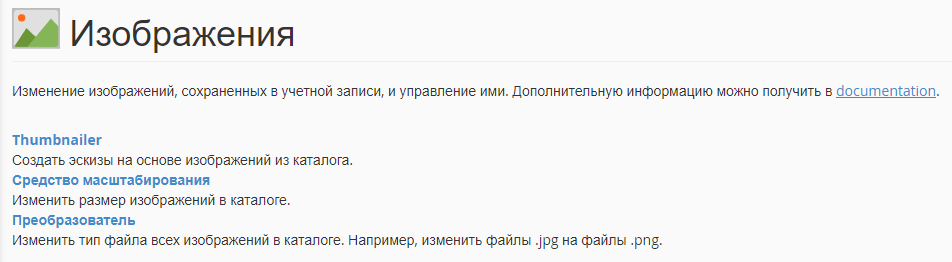
Нажмите на ссылку «Thumbnailer», чтобы сделать миниатюры из изображений, размещенных в вашем каталоге. Например, можно выложить на веб-странице миниатюрные версии графических файлов, чтобы пользователи смогли предварительно просмотреть их, и при необходимости перейти к оригинальным изображениям. Такой подход сэкономит место на веб-странице, ускорит ее загрузку, что хорошо отразится на лояльности посетителей.
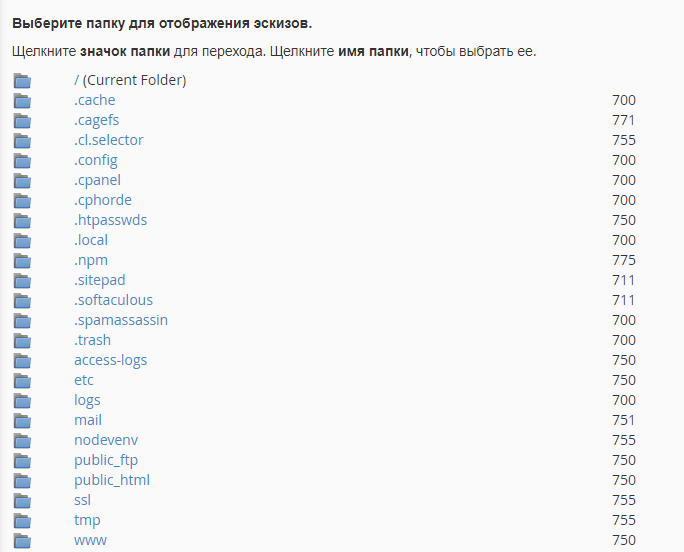
После создания миниатюры из изображения она размещается в новый подкаталог миниатюр в выбранной вами папке. Каждое уменьшенное изображение автоматически получает префикс tn_ перед наименованием. Таким образом, миниатюра, сформированная из картинки с названием image.jpeg получит наименование tn_image.jpeg.
Чтобы выполнить преобразование каталога изображений в миниатюры, необходимо выполнить эти действия:
По окончанию преобразования система выдаст уведомление об успешной конвертации изображений и укажет полный путь, по которому сохранены маленькие картинки. Кликните на путь, чтобы открыть папку с картинками.
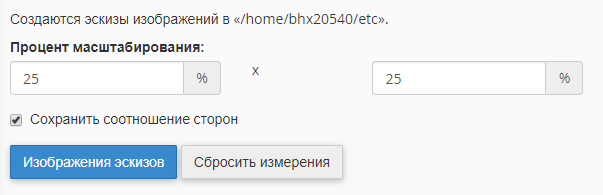
Обратите внимание на тот факт, что в первом пункте необходимо выбрать именно папку, даже если ваша цель – сделать миниатюру всего из одного изображения. Инструмент Thumbnailer не работает с отдельными файлами.
Кликните на ссылку «Средство масштабирования», чтобы приступить к изменению размера картинок. Порядок:
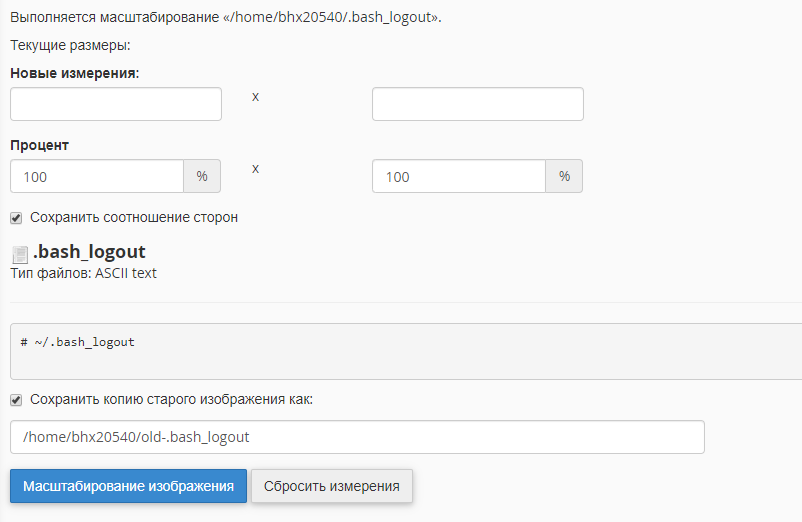
Метод «Новые измерения» позволяет задать новый размер изображения в пикселях. Метод «Процент» задает масштаб картинки относительно оригинального масштаба. Если вы хотите создать копию новой картинки, а не заменить старую версию новой, перед масштабированием установите флажок «Сохранить копию старого изображения как». В текстовом поле под флажком укажите путь, по которому будет сохранена копия файла.
Кликните на ссылку «Преобразователь», чтобы изменить тип файла на нужный вам. Порядок действий таков:
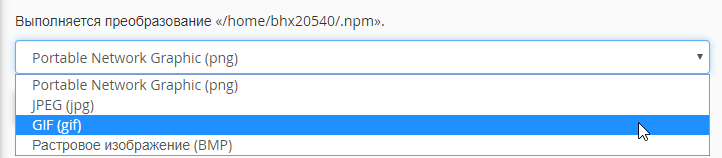
Инструмент «Преобразователь» поддерживает конвертацию в один из четырех форматов изображений: PNG, JPG, GIF и BMP. Новый файл сохраняется по тому же пути, по которому располагается оригинальная картинка.